Πώς να απενεργοποιήσετε μόνιμα την Cortana στα Windows 10
Εάν υπάρχει ένα πράγμα που είναι ιδιαίτεροΤα Windows 10 τότε είναι η ολοκλήρωση της Cortana. Η Cortana είναι ο ψηφιακός βοηθός σας που μπορεί να κάνει πολλά πράγματα. Αν δεν σας αρέσει η Cortana ή δεν χρησιμοποιείτε τη λειτουργία ψηφιακού βοηθού, μπορείτε εύκολα απενεργοποιήστε τη Cortana μόνιμα στα Windows 10 από τον επεξεργαστή πολιτικής ομάδας.
Όταν λέω ότι η Cortana μπορεί να κάνει πολλά πράγματα, είμαιμιλάμε για βασικά πράγματα όπως τη δημιουργία υπενθυμίσεων, τη δημιουργία συναγερμών, την παροχή βοήθειας σε ορισμούς, ορθογραφίες και συνομιλίες κλπ. Όπως μπορείτε να μαντέψετε, η Cortana έχει πολύ δρόμο για να μπορέσει να είναι πραγματικά χρήσιμη. Εννοώ ότι δεν μπορείτε να χρησιμοποιήσετε την Cortana για να τερματίσετε τη λειτουργία ή να προγραμματίσετε το κλείσιμο των Windows, δεν μπορείτε να ζητήσετε από την Cortana να ανοίξει ένα αρχείο ή πρόγραμμα, δεν μπορεί να απεγκαταστήσει προγράμματα χρησιμοποιώντας Cortana κ.λπ. Προσθήκη σε όλα αυτά, Η Cortana συγκεντρώνει πολλά στοιχεία για εσάς. Ακόμη και η Microsoft το γνωρίζει αυτό και χωρίζει την αναζήτηση των Windows και την Cortana.
Αν είστε σαν εμένα και δεν χρησιμοποιείτε την Cortana τόσο πολύ ή καθόλου, μπορείτε εύκολα να απενεργοποιήσετε την Cortana εντελώς με μερικά μόνο κλικ. Επιτρέψτε μου να σας δείξω πώς.
Απενεργοποιήστε την Cortana μόνιμα
Υπάρχουν δύο μέθοδοι απενεργοποίησης της Cortanaμόνιμα. Η πρώτη μέθοδος ακολουθεί τον επεξεργαστή πολιτικής ομάδας και η δεύτερη μέθοδος ακολουθεί τον επεξεργαστή μητρώου. Εάν είστε χρήστης Windows 10 Pro ή Enterprise, ακολουθήστε τον επεξεργαστή πολιτικής ομάδας. Οι οικιακοί χρήστες μπορούν να ακολουθήσουν τη μέθοδο επεξεργασίας μητρώου.
Πηδάω σε:
- Απενεργοποιήστε τη Cortana μόνιμα από τον επεξεργαστή πολιτικής ομάδας [Εύκολος]
- Απενεργοποιήστε πλήρως την Cortana από τον Επεξεργαστή Μητρώου
Πριν κάνετε οποιεσδήποτε αλλαγές στο σύστημά σας, είναι καλύτερο να δημιουργήσετε ένα σημείο επαναφοράς συστήματος στα Windows 10. Το σημείο επαναφοράς θα σας βοηθήσει να επαναφέρετε το σύστημά σας στην γνωστή καλή κατάσταση.
Μέθοδος 1: Απενεργοποιήστε πλήρως την Cortana από την πολιτική ομάδας
Οι χρήστες των Windows 10 Pro και Enterprise έχουν πρόσβασηγια να ομαδοποιήσετε τον επεξεργαστή πολιτικών, πράγμα που καθιστά αρκετά εύκολο να απενεργοποιήσετε τη Cortana μόνιμα με μερικά μόνο κλικ. Το μόνο που έχετε να κάνετε είναι να βρείτε την πολιτική και να την απενεργοποιήσετε. Είναι πολύ εύκολο να το κάνετε, απλώς ακολουθήστε τα παρακάτω βήματα.
- Ανοίξτε το μενού έναρξης.
- Ψάχνω για "gpedit.msc"και ανοίξτε τον επεξεργαστή πολιτικής ομάδας.
- Παω σε "Διαμόρφωση υπολογιστή -> Πρότυπα διαχείρισης -> Στοιχεία των Windows -> Αναζήτηση".
- Στο δεξιό τμήμα του παραθύρου, βρείτε και ανοίξτε "Επιτρέψτε στην Cortana" πολιτική.
- Επιλέξτε "άτομα με ειδικές ανάγκες"επιλογή ραδιοφώνου στο παράθυρο ρυθμίσεων πολιτικής.
- Κάντε κλικ "Ισχύουν".
- Κάντε κλικ "Εντάξει".
- Κάντε επανεκκίνηση των Windows.

Δηλαδή, έχετε απενεργοποιήσει τη Cortana μόνιμα στο σύστημα Windows 10. Εάν θέλετε να ενεργοποιήσετε ξανά τη Cortana, απλά επιλέξτε "Ενεργοποιήθηκε" ή "Δεν έχει ρυθμιστεί" σε βήμα 5 και να αποθηκεύσετε τις αλλαγές.
Μέθοδος 2: Απενεργοποιήστε τη Cortana μόνιμα από τον Επεξεργαστή μητρώου
Οι χρήστες της έκδοσης αρχικής σελίδας δεν έχουν πρόσβαση στην ομάδαεκδότης πολιτικής. Έτσι, εναλλακτικά, μπορείτε να χρησιμοποιήσετε τον επεξεργαστή μητρώου για να απενεργοποιήσετε τη Cortana μόνιμα στα Windows 10. Παρόλο που είναι αρκετά εύκολο να ακολουθήσετε τη μέθοδο του μητρώου, δημιουργήστε ένα αντίγραφο ασφαλείας του μητρώου πριν κάνετε οποιεσδήποτε αλλαγές ακριβώς για να είστε στην ασφαλή πλευρά.
2.1 Συντόμευση μητρώου για απενεργοποίηση της Cortana (εύκολη και αυτόματη μέθοδος):
Για να διευκολύνετε τη ζωή σας, δημιούργησα ένα μητρώοσυντόμευση που μπορείτε να κάνετε λήψη και εκτέλεση για να απενεργοποιήσετε την Cortana. Το καλό είναι ότι το αρχείο reg θα δημιουργήσει αυτόματα και θα διαμορφώσει αυτόματα τα απαιτούμενα πλήκτρα και τιμές. Περίεργος οι χρήστες μπορούν να ανοίξουν το αρχείο .reg με το Σημειωματάριο για να δείτε τι κλειδιά και τιμές δημιουργούμε.
Σημείωση: Αν δεν είστε ικανοποιημένοι με τη λήψη αρχείων, ακολουθήστε την παρακάτω μέθοδο χειροκίνητης παρακολούθησης.
- Κάντε λήψη για να απενεργοποιήσετε το αρχείο Cortana reg, ανοίξτε το αρχείο zip και εξαγάγετε το αρχείο .reg στην επιφάνεια εργασίας. Κάντε διπλό κλικ στο αρχείο "DisableCortana.reg". Όταν σας προειδοποιήσει ή ζητηθεί, κάντε κλικ στα κουμπιά "Ναι" για να συγχωνεύσετε τις ρυθμίσεις μητρώου.
Αυτό είναι. Επανεκκινήστε το σύστημά σας και η Cortana θα απενεργοποιηθεί πλήρως. Αν θέλετε να ενεργοποιήσετε την Cortana, κατεβάζω το αρχείο Cortana reg και ακολουθήστε τα παραπάνω βήματα.
2.2 Χειροκίνητη μέθοδος:
- Ανοίξτε το μενού έναρξης.
- Ψάχνω για "regedit"και ανοίξτε τον επεξεργαστή μητρώου.
- Παω σε "ComputerHKEY_LOCAL_MACHINESOFTWAREPoliciesMicrosoftWindows".
- Κάντε δεξί κλικ στο "Windows"στο αριστερό παράθυρο και επιλέξτε"Νέο -> Κλειδί".
- Ονομάστε το νέο κλειδί ως "Αναζήτηση στα Windows"
- Επιλέξτε το νέο κλειδί αναζήτησης των Windows στο αριστερό παράθυρο.
- Στο δεξιό τμήμα του παραθύρου, κάντε δεξί κλικ και επιλέξτε "Νέα -> Τιμή DWORD (32-bit)".
- Ονομάστε την τιμή ως "AllowCortana".
- Κάντε διπλό κλικ στην τιμή AllowCortana.
- Ορίστε δεδομένα τιμής σε "0".
- Κάντε κλικ "Εντάξει"για αποθήκευση αλλαγών.
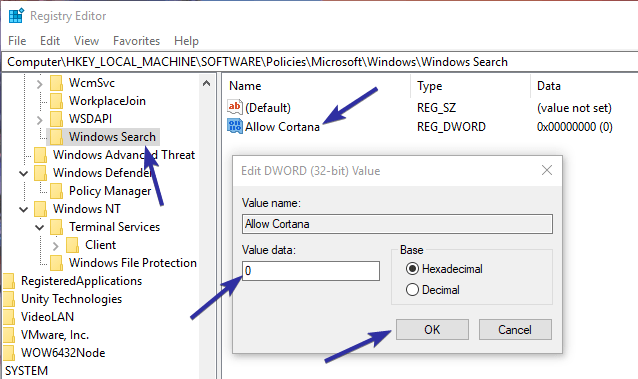
Αυτό είναι.
Επανεκκινήστε το σύστημά σας και τα Windows 10 θα απενεργοποιήσουν αυτόματα την Cortana μόνιμα. Εάν θέλετε να ενεργοποιήσετε τη Cortana στο μέλλον, ορίστε τα δεδομένα τιμής σε "1" σε βήμα 10 ή να διαγράψετε την τιμή AllowCortana από το μητρώο.
συμπέρασμα
Όπως μπορείτε να δείτε, είναι πολύ εύκολο να απενεργοποιήσετε τη Cortana μόνιμα στα Windows 10. Αν εξακολουθείτε να βλέπετε το εικονίδιο της Cortana στη γραμμή εργασιών, κάντε δεξί κλικ στη γραμμή εργασιών και επιλέξτε "Cortana -> Κρυμμένο".
Ελπίζω ότι βοηθάει. Αν σας αρέσει αυτό το άρθρο, ελέγξτε πώς μπορείτε να ενεργοποιήσετε την αυτόματη σύνδεση στα Windows 10 και πώς να απενεργοποιήσετε τις ειδοποιήσεις των Windows 10.